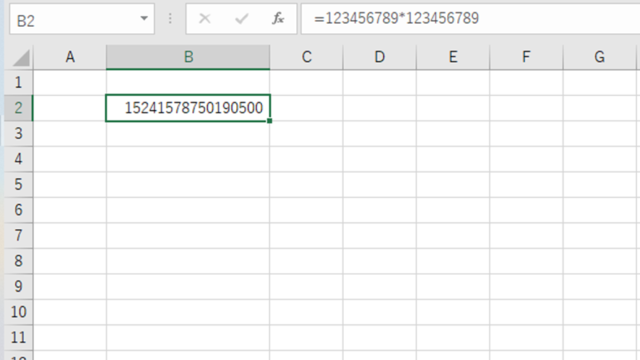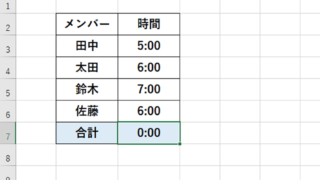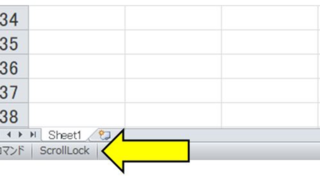この記事では「エクセルにて異常値(外れ値)を除いた平均値と標準偏差を求める方法」について解説していきます。
これらの処理としては、主に
・TRIMMEAN関数
・IF関数、AND関数、STDEV関数の組み合わせ
を使うと良いです。
それでは、実際のサンプルを用いて見ていきましょう。
エクセルにて異常値(外れ値)を除いた平均値を求める方法
エクセルにて異常値(外れ値)を除いた平均値を求める方法として、TRIMMEAN関数を利用する方法がいいです。
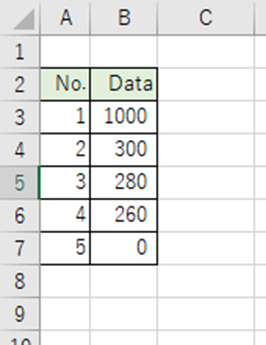
上記の表では、「B3」セル~「B7」セルのDataから異常値(外れ値)を除いた平均値を「B8」セルに出力するものとします。
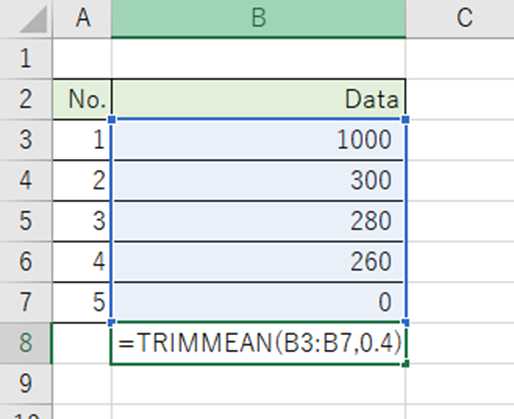
まず「B8」セルに「=TRIMMEAN(B3:B7,0.4)」と入力します。
TRIMMEAN関数:異常値を除いて平均を求める関数であり、
=TRIMMEAN(配列,割合)
と入力していきます。
今回は
「B3」セル~「B7」セルの計5件のデータに対して割合を0.4に指定するので、5に0.4を掛けた数の2件が異常値として除かれます。
異常値として除かれた2件は、数値の上位1件と下位1件になり、今回の表では「B3」セルの”1000”と、「B7」セルの”0”が除かれます。
従いまして、異常値が除かれた「B4」セル~「B6」セルの平均値が「B8」セルに出力されます。
ENTERを押すと下記のように、「B8」セルに”280″が表示されました。
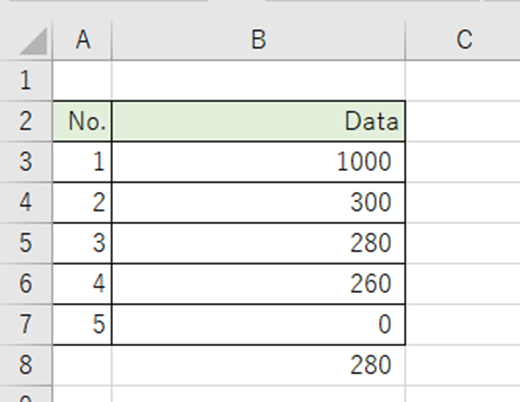
これで、エクセルにて異常値(外れ値)を除いた平均値を求める方法が完了です。
エクセルに異常値(外れ値)を除去した標準偏差を計算する方法
エクセルにて異常値(外れ値)を除去した標準偏差を求める方法として、IF関数とAND関数とSTDEV関数の組み合わせを利用する方法がいいです。
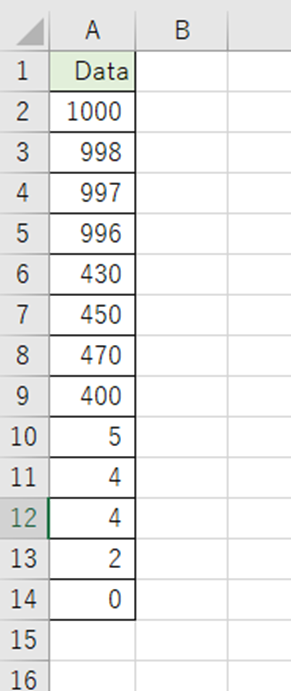
上記の表では、セル「A2」~「A14」に0~1000の範囲で数値が記載されています。このうち、1%~99%(0.01~0.99の割合)に入らない数値(つまり10~990以外の数値)を異常値(外れ値)とします。その異常値を除去した標準偏差をセル「A15」に出力するものとします。
セル「B2」~「B14」にセル「A2」~「A14」の割合を記載するセルを用意します。
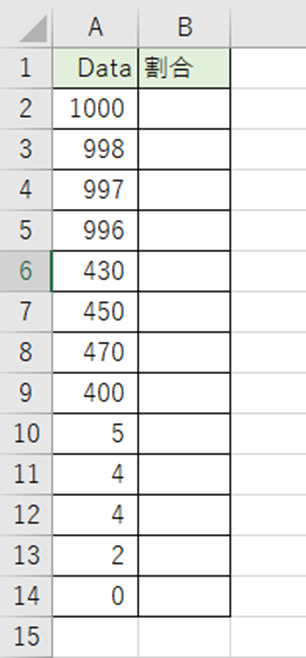
続いて、セル「B2」に”=A2/1000”と、割合を求める数式を記載します(今回は0~1000の範囲で割合を求めるので、最大値が”1000”になります。)
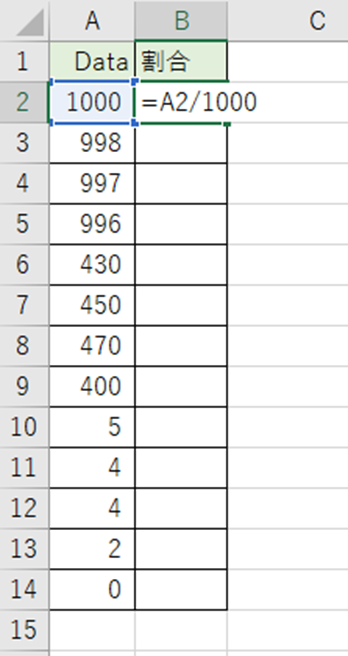
ENTERを押すと下記のように、「B2」セルに割合”1”が表示されました。
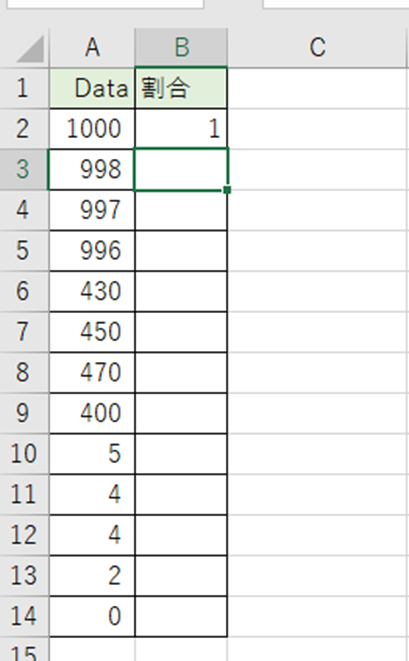
さらに、「B2」セルから「B14」セルをドラッグ&ドロップします。
「B2」~「B14」セルに割合が表示されました。
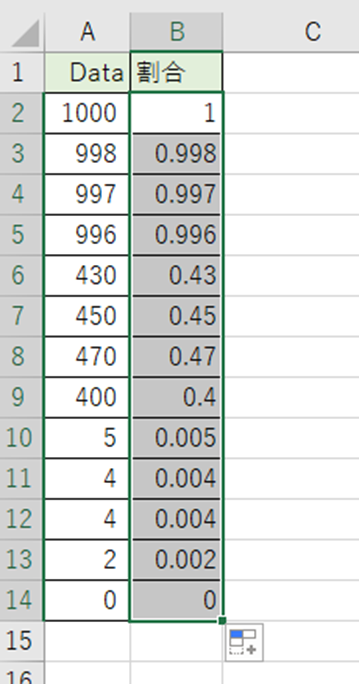
セル「C2」~「C14」に異常値を除去したDataを記載するセルを用意します。
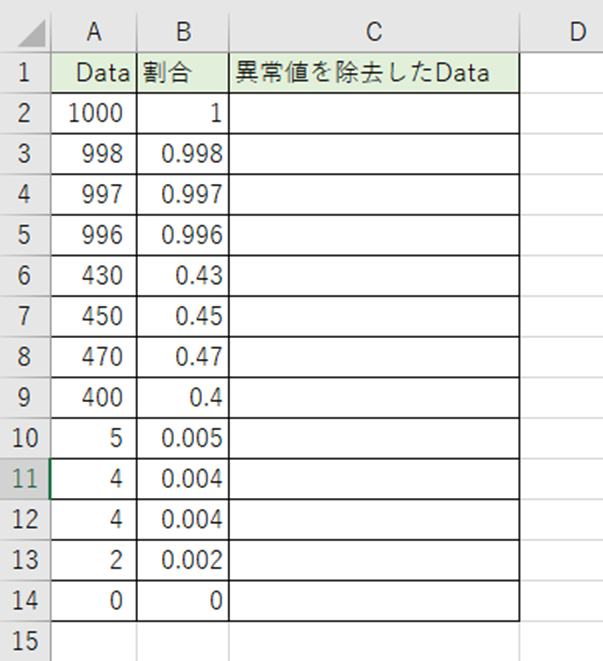
ここで異常値(外れ値)かどうかを判定するための「C2」セルに「=IF(AND(B2<0.99,B2>0.01),A2,””)」と入力します。
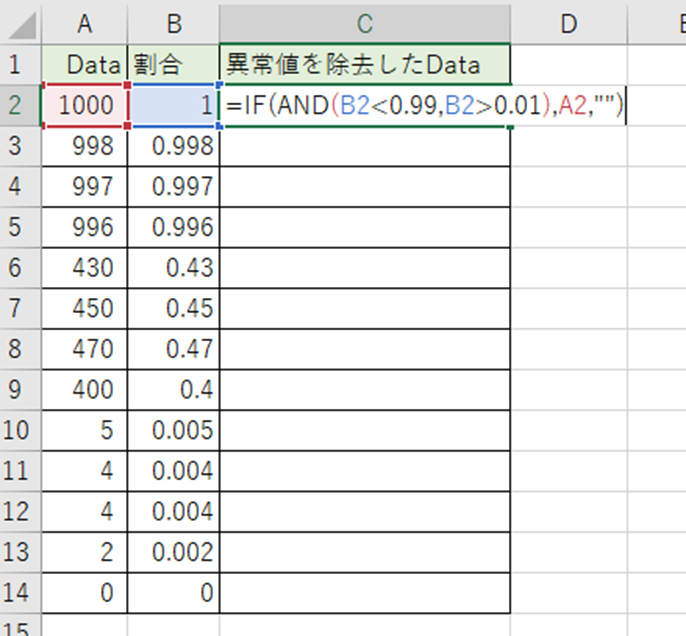
IF関数:指定条件に合致するかどうかを自動で判別させたいときに使う関数であり、
= IF(論理式,真の場合の処理,偽の場合の処理)
と入力していきます。
今回は、1~99%以外の数値(つまり10~990以外の数値)を異常値(外れ値)とする為、
・論理式:AND(B2<0.99,B2>0.01)→セル「B2」が0.99より小さい、かつセル「B2」が0.01より大きい(つまり割合が1~99%の範囲)場合、真となる。
・真の場合の処理:セル「C2」にセル「A2」の値を記載。
・偽の場合の処理:セル「C2」を空白。
となり、今回は偽の場合の処理の為、セル「C2」は空白となります。
ENTERを押すと下記のように、「C2」セルに”空白文字”が表示されました。
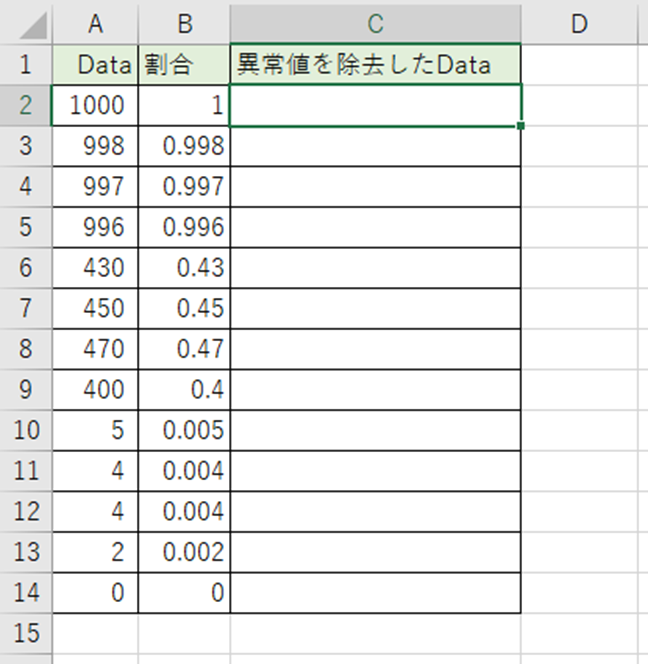
「C2」セルから「C14」セルをドラッグ&ドロップします。
セル「C2」~「C14」に異常値(今回の場合、1~99%以外の数値(つまり10~990以外の数値))を除去したDataが記載されました。
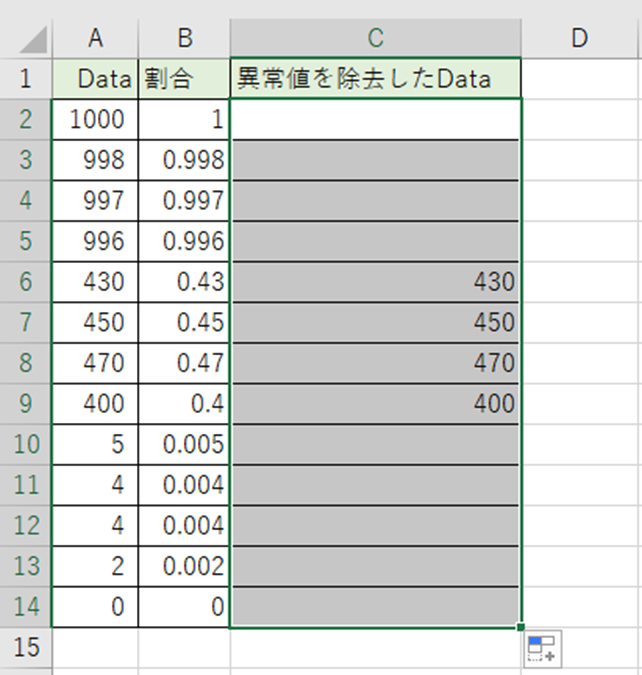
さらには「A15」セルに「=STDEV(C2:C15)」と入力します。
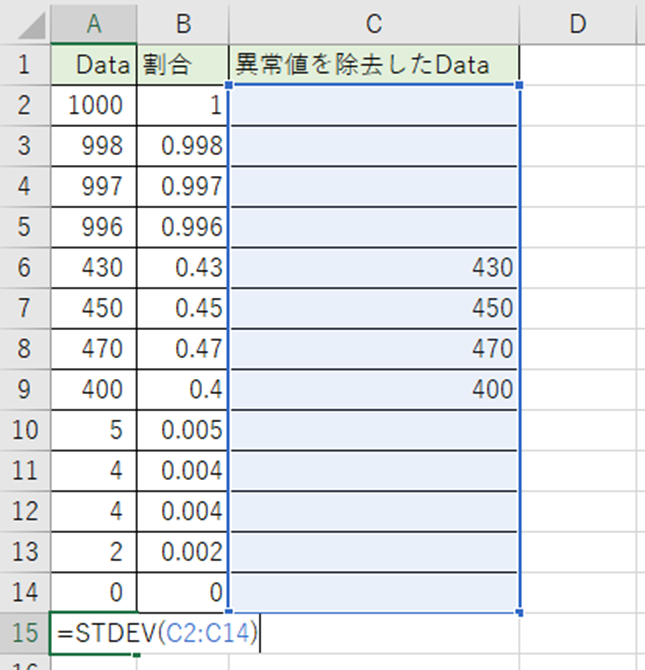
STDEV関数:指定した範囲内の数値の標準偏差(バラつき)を求める関数であり、
=STDEV(範囲)
と入力していきます。
ENTERを押すと下記のように、「A15」セルに異常値を除去した標準偏差”29.86”が表示されました
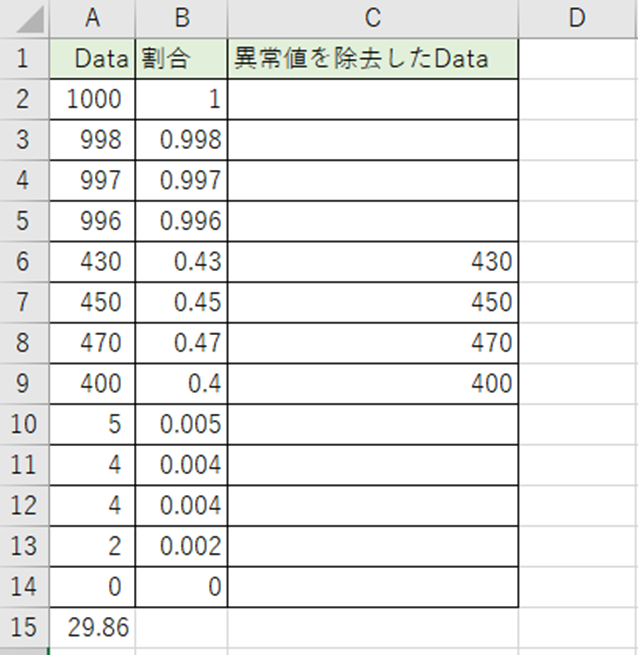
これで、エクセルに異常値(外れ値)を除去した標準偏差を計算する方法が完了です。
まとめ エクセルにて異常値(外れ値)を除いた標準偏差や平均値を求める方法
この記事では「エクセルにて異常値(外れ値)を除いた平均値と標準偏差を求める方法」について解説しました。
異常値を除く平均値は TRIMMEAN関数、異常値を除く標準偏差はIF関数、AND関数、STDEV関数の組み合わせを使えばうまく変換できます。
エクセルでのさまざまな処理を理解し、業務に役立てていきましょう。